So verwenden Sie externe Speicherlaufwerke auf Chromebook
Obwohl Chromebooks hauptsächlich für die Arbeit mit dem Internet entwickelt wurden, müssen Sie früher oder später Daten verwenden, die auf externen Laufwerken gespeichert sind, seien es optische Laufwerke, USB-Laufwerke oder Festplatten. Sie können solche Speicherlaufwerke problemlos mit Ihrem Chromebook verwenden. Hier ist wie.
Optische Discs sind schreibgeschützt
Möglicherweise möchten Sie Daten von optischen Discs wie CD-ROMs, DVDs und Blu-ray-Discs lesen. Sie können ein externes optisches USB-Laufwerk verwenden, um diese zu lesen, aber sie haben einige Einschränkungen.
Sie können nur Datendiscs verwenden und diese nur lesen, keine neuen Daten brennen. Sie können auf Ihrem Chromebook keinen DVD-Film ansehen, da Chrome OS nicht über die erforderlichen Codecs zum Komprimieren und Dekomprimieren der Daten verfügt.
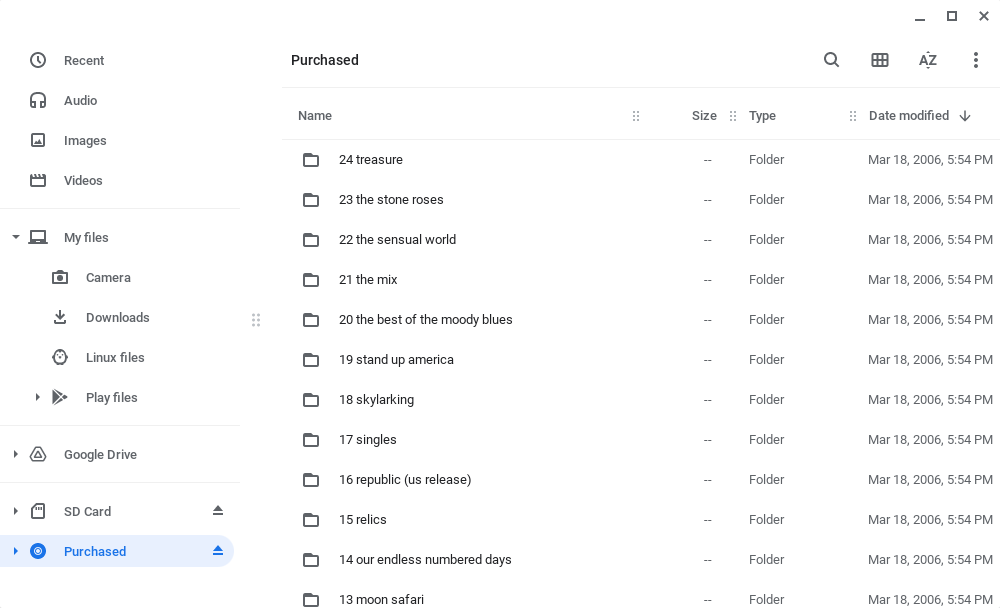
Da immer mehr Menschen zur Datenspeicherung in die Cloud wechseln und Streaming-Media-Dienste für Video und Musik nutzen, ist dies weniger eine Einschränkung als noch vor einem Jahrzehnt.
Arbeiten mit Flash-Medien oder externen Festplatten
Wenn Sie Dateien auf ein externes lokales Laufwerk schreiben müssen, verwenden Sie am besten eine externe Festplatte oder einen USB-Stick.
Um eines dieser Laufwerke zu verwenden, können Sie es einfach wie bei jedem anderen Computer an die USB-Anschlüsse Ihres Chromebooks anschließen. Chromebooks verfügen über integrierte Treiber zum Lesen und Schreiben auf diese Laufwerke. Mit der Dateien-App können Sie Dateien per Drag & Drop auf das Laufwerk ziehen.
Chromebooks können FAT32-Dateisysteme lesen, was bei den meisten USB-Laufwerken Standard ist. Sie können auch NTFS und HFS+ von macOS lesen, obwohl letzteres auf einem Journal-Dateisystem schreibgeschützt ist, wie es bei optischen Laufwerken der Fall ist. Wenn Sie also Dateien mit anderen Personen austauschen müssen, ist FAT32 möglicherweise die beste Option, da es auf vielen verschiedenen Systemen funktioniert.
Sie können externe Laufwerke an Ihr Chromebook anschließen
Während Sie möglicherweise mehr Dateien in der Cloud speichern, können Sie bei Bedarf externe Laufwerke an Ihr Chromebook anschließen. Es gibt noch mehr Möglichkeiten, den lokalen Speicher zu aktualisieren, wenn Sie das Bedürfnis verspüren.
